使用WinRar我们可以很快速的制作一个安装包程序,用于绿色版发行,在客户方安装方便易用。
大致从以下四个步骤来讲讲:
一、准备工具:
1.winrar:主角就是WinRar工具,可以从WinRar官网或其他站点下载;下载并安装以后,可以在任意文件夹上 右键,查看是否有压缩选项,来验证是否安装成功。
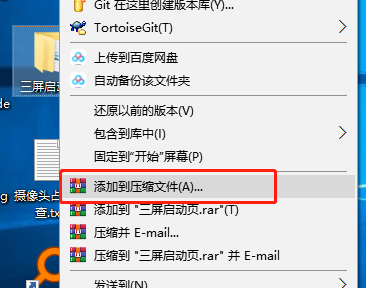
2.Resource Hacker:Resource Hacker主要用来修改WinRar的资源文件,用来定制化界面元素,附上下载链接:http://www.pc6.com/softview/SoftView_9470.html
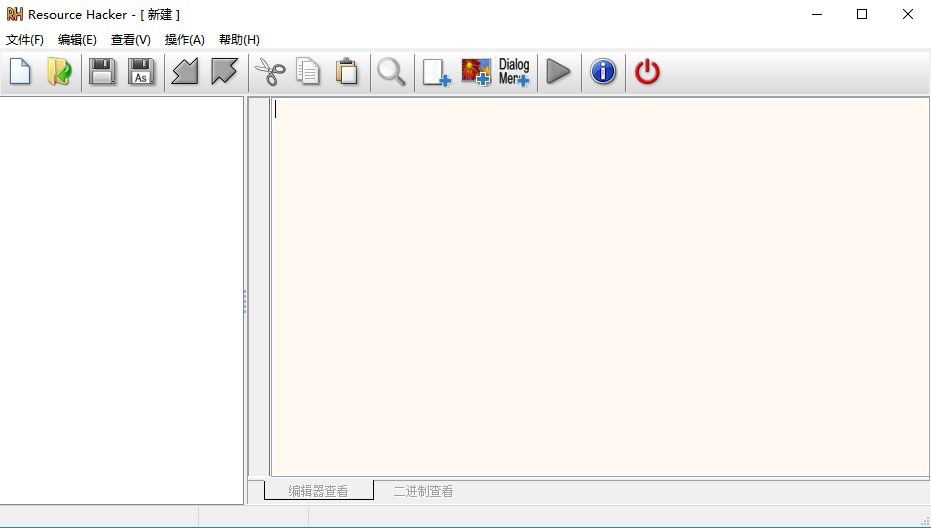
二、制作默认安装包,基础版
使用WinRar制作安装包,基本操作如下
1:在需要打包的文件夹上,右键点击,选择“添加到压缩文件(A)...”

2. 在压缩文件和参数 界面,如下设置
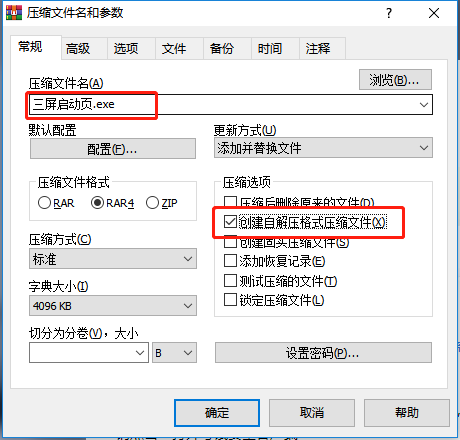
1.勾选 创建自解压格式压缩文件
2.可以按照需要修改压缩包的名称
3.选择 高级,点击 自解压选项
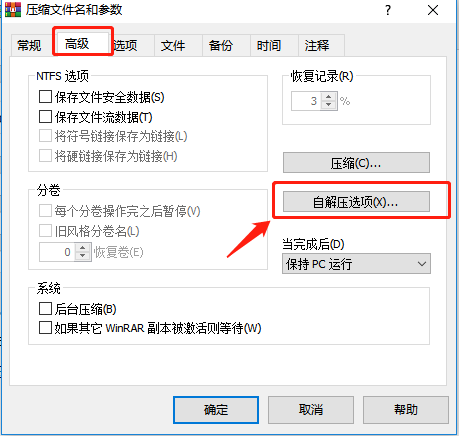
4.在高级自解压选项里,我们可以配置各种参数,比如设置解压路径、创建快捷方式、更新方式等参数
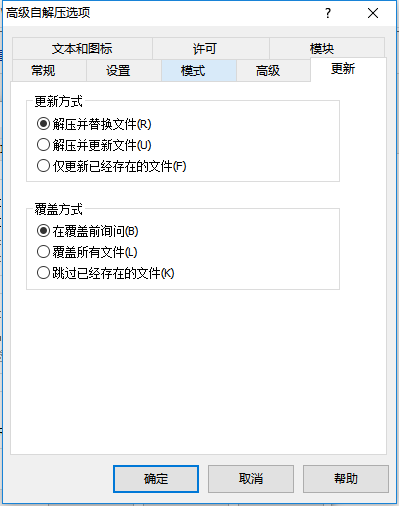
5.通过参数设置以后,点击确定,完成参数配置,此时我们可以到 “注释”里头看一下,参数的设置详细信息
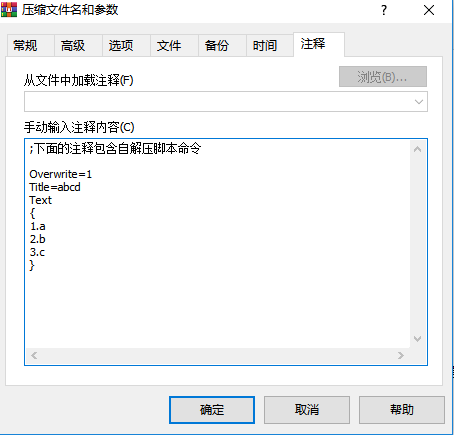
6.没什么问题,可以点击“确定”,完成安装包的制作。

7.测试安装,查看是否安装包显示与预期一致。

三、自动化打包
1.通过上面各种参数的配置,我们基本上可以实现一个比较满意的安装包,但是对于比较懒的人来说,自动化的才是最好的,
能动一下手指头,肯定是不愿意动2下的。
2.通过编写一段bat脚本文件我们就可以实现我们所做上述步骤,关键信息就在于压缩文件的注释里,我们可以将参数信息写进文件,
然后传递给压缩工具,即可生成按照指定参数的安装包,可以参考如下:
set WinPath="d:Program FilesWinRAR"
set publishDir="C:UserAdministatorDesktop"
set exepath="here set your folder path" %WinPath%WinRAR.exe a -r -iadm -iiconlogo.ico -sfx -ep1 -y -r -zzs.txt %publishDir% %exepath%
具体的参数的含义,可以再命令行里头输入 rar.exe /?来查看,不再赘述。里头有个logo.ico,这个是我自己的logo图片的名称,你可以换成自己的名称,最好是放在和bat同样的路径下,这个zs.txt就是我第一次手动制作压缩包时,从winrar的注释里头拷贝出来的,可以分析一下然后自己修改,比较简单,下次需要有修改的地方,可以直接改此文件即可。
至于用WinRAR.exe来执行的话,是可以看见压缩的过程,用rar.exe的话就都是cmd里头了,其实都一样的。
3.写好了bat,你需要做的就是 双击,等待生成的安装包。
四、高级定制
1.这么做出来的界面就属于比较默认的风格,如果修改呢?
此处就需要用到工具里头提到的第二个工具Resource Hacker。通过这个工具我们可以修改自解压的界面来实现定制化。
2.自解压的界面 在winrar工具目录下的Default.sfx中,sfx文件是一种比较特殊格式的文件,可自行查询了解。
3.我们将Default.sfx 拷贝一份,以防修改失败了,还能恢复;
4.我们以修改解压界面左侧图片为例,说明一下怎么做。首先打开RH工具,加载Default.sfx文件,如下所示:

5.打开以后,在png节点,我们看到了在解压界面看到的左边的图片,我们可以修改这里的图片,右键,选择“替换资源”
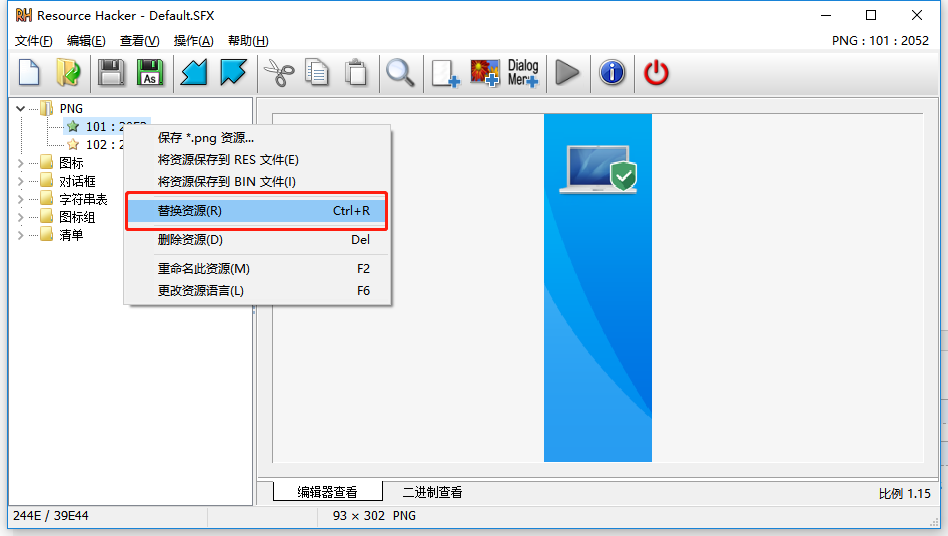
6.选择一张图片,最好是跟原图片一般像素大小
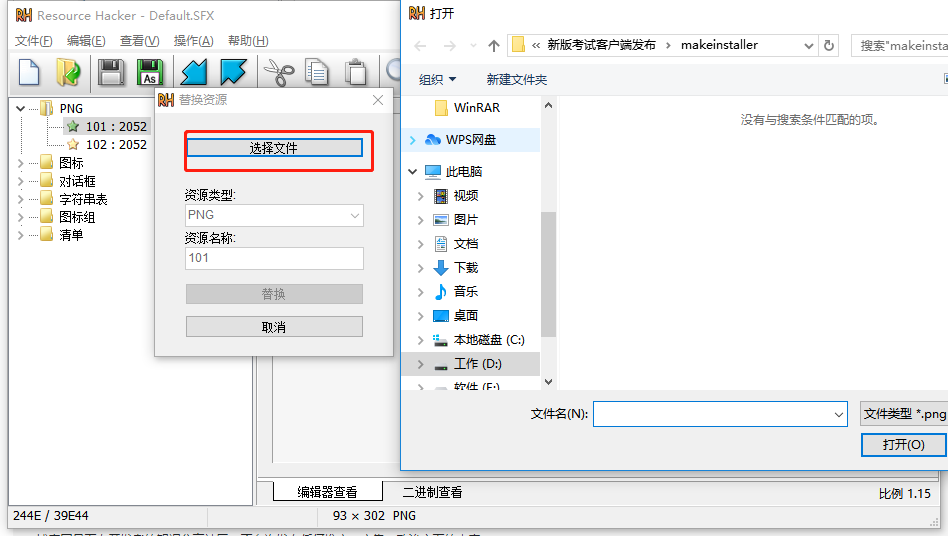
7.选择完以后,我们可以看到右边预览里头图片就是我们选择的图片了,现在可以点击保存按钮,完成更改。
8.我们可以将修改的Default.sfx替换winrar目录下的原始Default.sfx文件(记得把以前的备份一下,如果不需要了,可以再换回去)
当然通过RH工具,我们可以修改整个界面的布局,有兴趣的可以自己尝试。